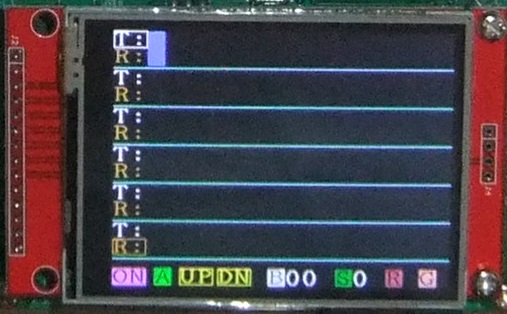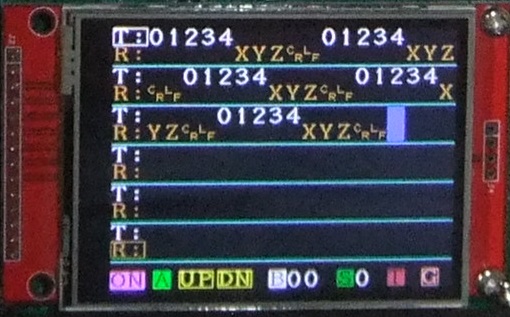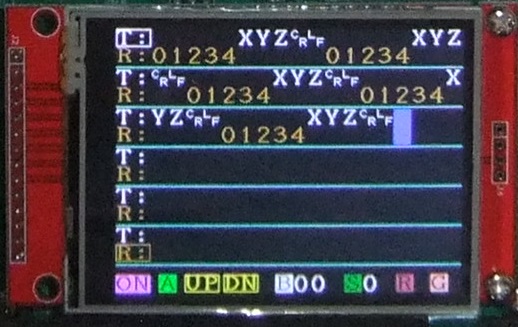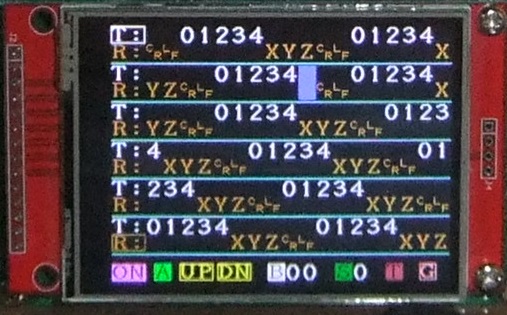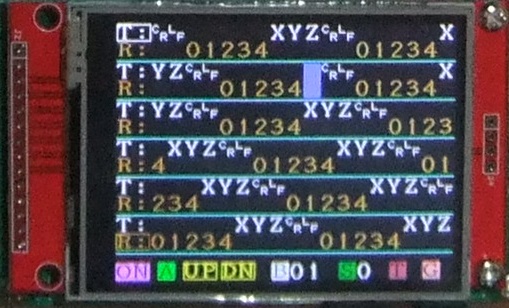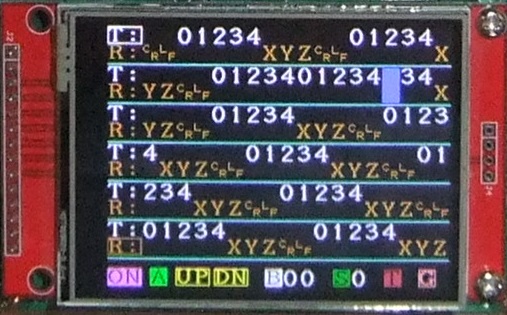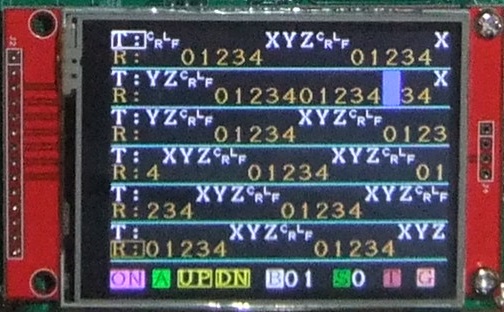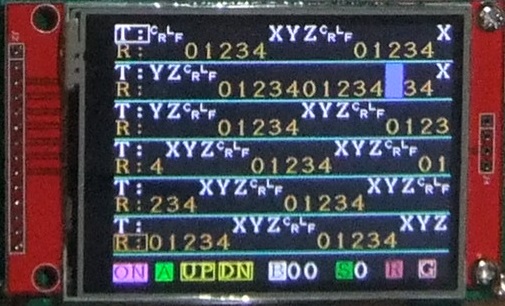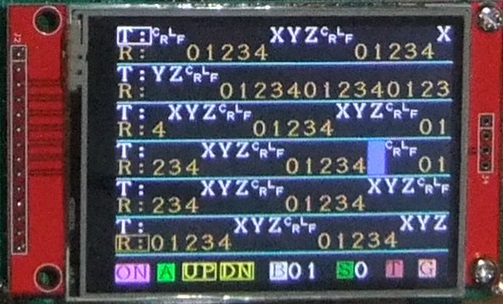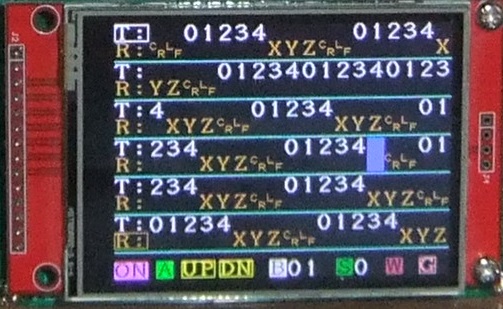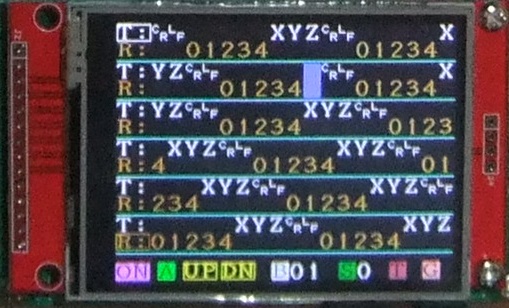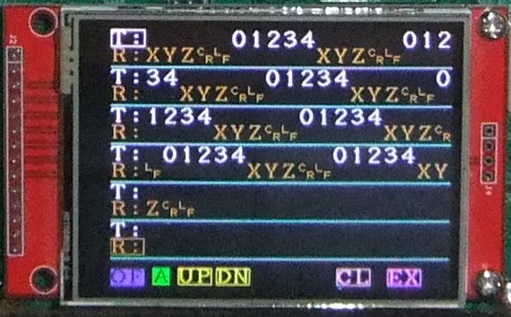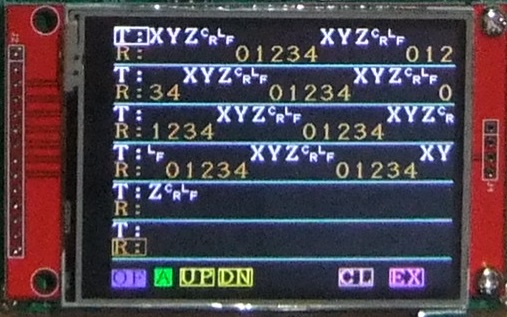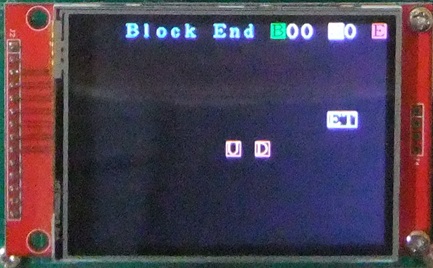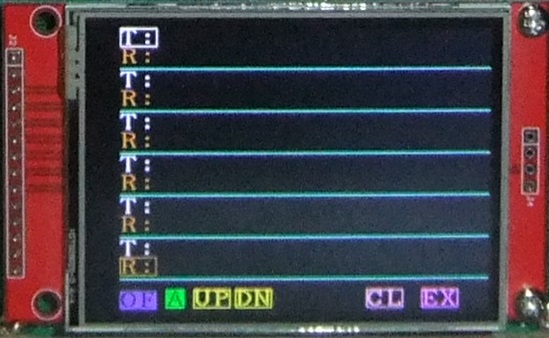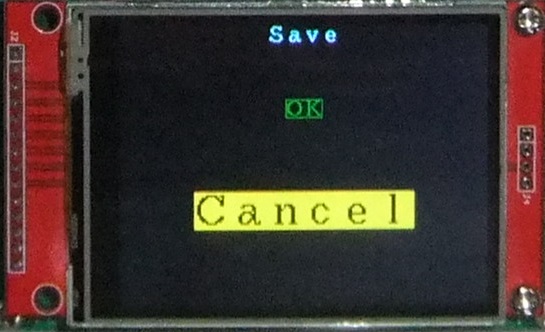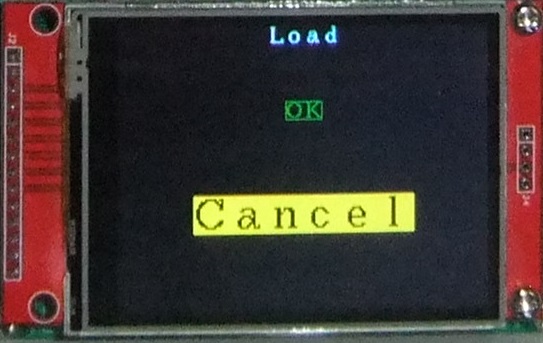I2Cの送受信試験を行う装置です。SCTester I2C と呼びます。
I2Cの送受信試験を行う装置です。SCTester I2C と呼びます。

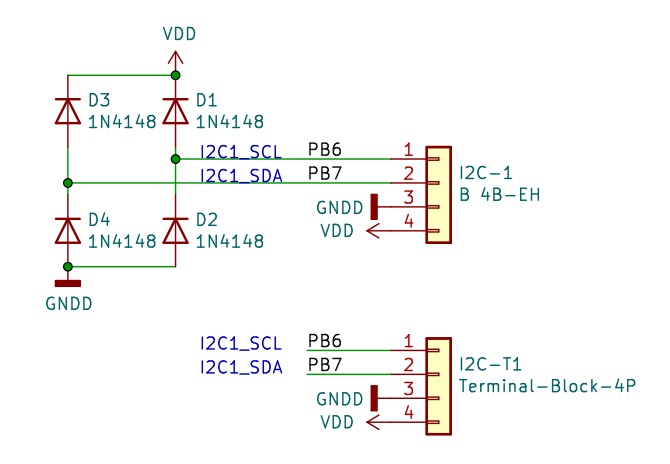
| I2C-1 | 信号名 |
| 1 | SCL : PB6 |
| 2 | SDA : PB7 |
| 3 | GNDD |
| 4 | VDD |
| I2C-T1 | 信号名 |
| 1 | SCL : PB6 |
| 2 | SDA : PB7 |
| 3 | GNDD |
| 4 | VDD |
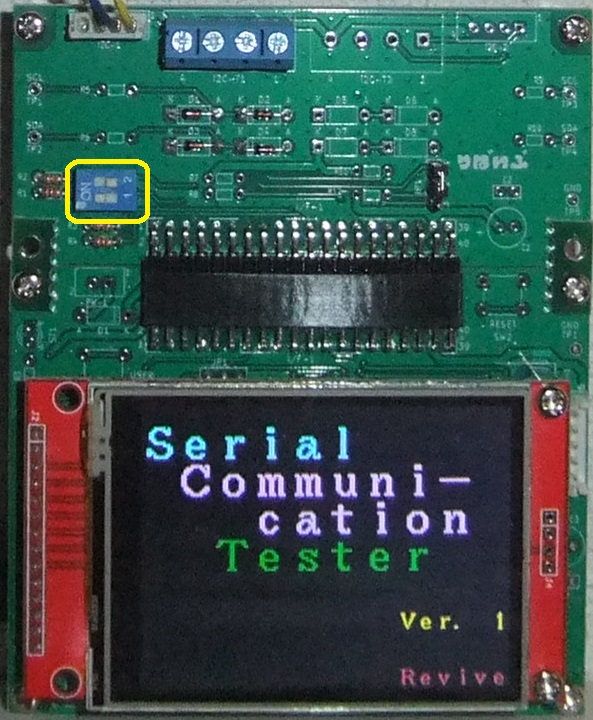




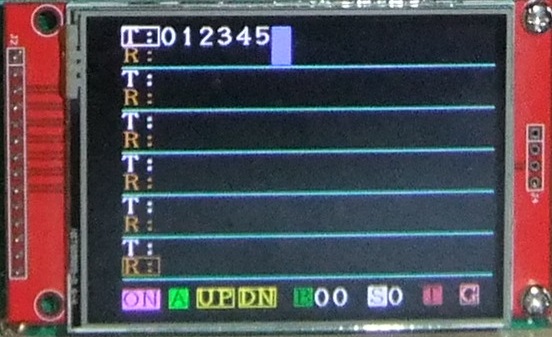
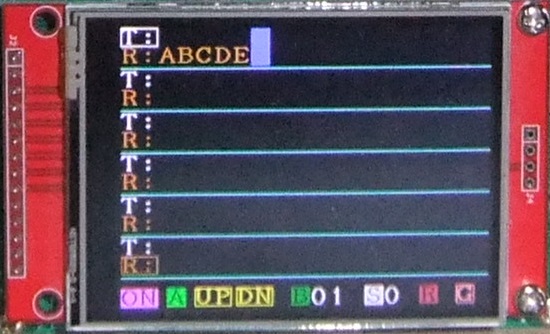
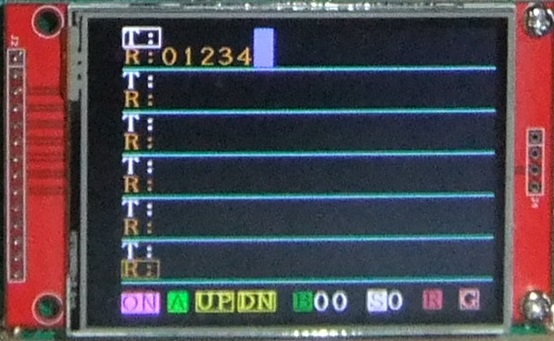
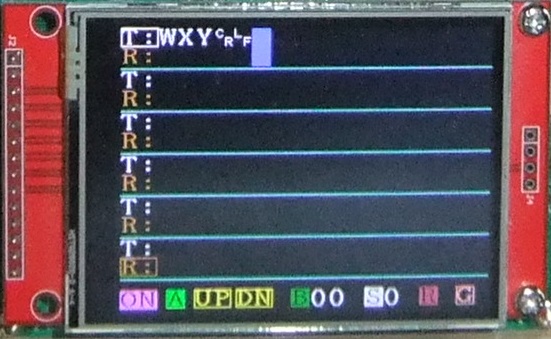
B00 : T : 01234 : 送信データ B01 : W : 50 : 時間待ち 50mSec : Slave側の処理時間待ち B02 : R : 5 : 受信数 B03 : W : 3000 : 時間待ち 3000mSec B04 : J : 0 : B00にジャンプ
B00 : R : 5 : 受信数
B01 : T : XYZ{CR}{LF} : 送信データ
B02 : J : 0 : B00にジャンプ